Megjegyzés
Az oldalhoz való hozzáféréshez engedély szükséges. Megpróbálhat bejelentkezni vagy módosítani a címtárat.
Az oldalhoz való hozzáféréshez engedély szükséges. Megpróbálhatja módosítani a címtárat.
A következőkre vonatkozik: Power BI Desktop Power BI szolgáltatás
A kritikus események monitorozásakor a forrásadatok frissítésekor frissíteni kell az adatokat. A gyártóiparban például tudnia kell, hogy egy gép mikor hibásodik meg, vagy közel áll a hibás működéshez. Ha olyan jeleket figyel, mint a közösségi média hangulata, érdemes azonnal értesülni a hirtelen változásokról.
A Power BI automatikus oldalfrissítése lehetővé teszi, hogy az aktív jelentésoldal előre meghatározott ütemben lekérdezhesse az új adatokat DirectQuery-forrásokhoz. Az automatikus oldalfrissítés emellett a proxymodelleket is támogatja.
Frissítési típusok
Az automatikus oldalfrissítés használatakor két frissítéstípus érhető el: rögzített időköz és változásészlelés.
Rögzített időköz
Ez a frissítési típus lehetővé teszi, hogy egy jelentésoldal összes vizualizációja egy állandó intervallum, például egy másodperc vagy öt perc alapján frissüljön. Az adott intervallum elérésekor az adott lap összes vizualizációja frissítési lekérdezést küld az adatforrásnak, és ennek megfelelően frissít.
Változásérzékelés
Ez a frissítési típus lehetővé teszi vizualizációk frissítését egy lapon az adatok változásainak észlelése alapján, és nem egy adott frissítési időközt. Ez az intézkedés figyeli a DirectQuery-forrás módosításait. A mérték meghatározása mellett azt is meg kell adnia, hogy a Power BI Desktop milyen gyakran ellenőrzi a módosításokat. A szolgáltatásban való közzétételkor ez a frissítési típus csak a Prémium szintű kapacitás részét képező munkaterületeken támogatott. A LiveConnect-források, például az Analysis Services és a Power BI szemantikai modelljei nem támogatottak.
Jelentések készítése automatikus oldalfrissítéssel a Power BI Desktopban
Az automatikus oldalfrissítés DirectQuery-forrásokhoz és néhány LiveConnect-forgatókönyvhöz érhető el, ezért csak akkor lesz elérhető, ha támogatott adatforráshoz csatlakozik. Ez a korlátozás mindkét automatikus oldalfrissítési típusra vonatkozik.
Ha automatikus oldalfrissítést szeretne használni a Power BI Desktopban, jelölje ki azt a jelentésoldalt, amelyhez engedélyezni szeretné az automatikus oldalfrissítést. A Vizualizációk panelen válassza a Formázás gombot (egy festőhengert), és keresse meg az Oldalfrissítés szakaszt a panel alján.
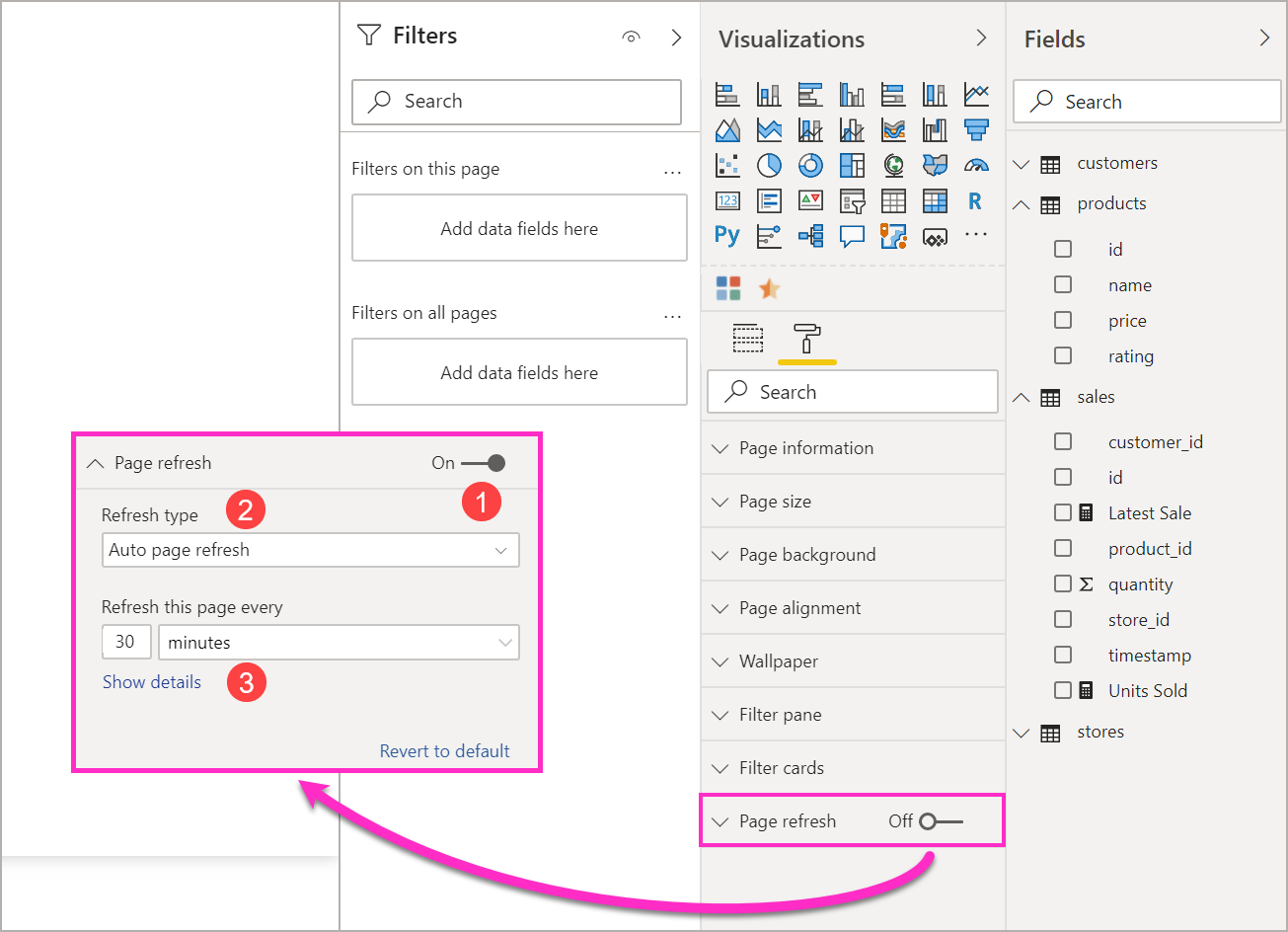
- Be- vagy kikapcsolja a lapfrissítést.
- Frissítés típusa
- Bemenetek és információk (a frissítés típusától függően)
A lapfrissítési kártya csak akkor lesz elérhető, ha DirectQuery-forráshoz csatlakozik. Az automatikus oldalfrissítés engedélyezéséhez a kapcsolónak a "Be" állásban kell lennie. A szükséges bemenetek és a megadott információk a kiválasztott frissítési típustól függnek.
Rögzített időköz beállítása
Ha az Automatikus oldalfrissítés lehetőséget választja frissítéstípusként, meg kell adnia a kívánt frissítési időközt. Az alapértelmezett érték 30 perc. (A minimális frissítési időköz egy másodperc.) A jelentés a beállított időközönként frissülni fog.
Ha Ön a rendszergazda, és módosítania kell a frissítési időközt, látogasson el a Számítási feladatok konfigurálása prémium szintű kapacitásban című témakörben.
A részletek megjelenítésére kattintva a Power BI további információkat nyújt a következőről:
- Ha a funkciót a rendszergazda engedélyezi (csak akkor, ha bejelentkezik a Power BI-fiókjába).
- A rendszergazda által engedélyezett minimális időköz (csak akkor, ha be van jelentkezve a Power BI-fiókjába).
- A tényleges frissítési sebesség (általában hosszabb, mint a kiválasztott időköz).
- Az utolsó frissítés időpontja.
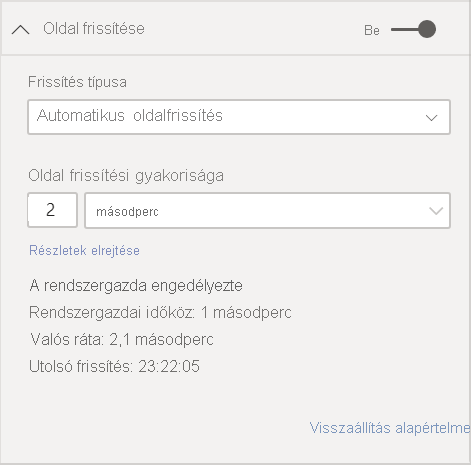
Változás-észlelési beállítás
Amikor a Módosításészlelést választja frissítéstípusként, megjelenik egy hivatkozás a változásészlelés hozzáadására. A módosításészlelési ablak a menüszalag Modellezés lapján is elérhető. Ezután kattintson a Módosításészlelés ikonra a Lapfrissítés szakaszban. Végül kattintson a jobb egérgombbal, vagy válassza ki az Értékek mező bármely értéke mellett látható legördülő nyilat, majd a menüből válassza az Észlelt változások lehetőséget.
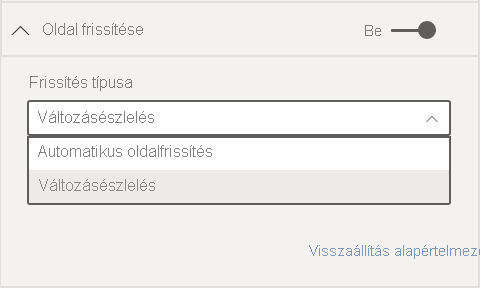
Miután megnyitotta az ablakot, megjelenik a Mérték típus beállítás, ahol kiválaszthat egy meglévő mértéket, vagy létrehozhat egy újat. Meglévő mérték kiválasztásakor csak ki kell választania a kívánt mértéket a mezők listájából, vagy át kell húznia a Meglévő mérték kiválasztása szakaszba. Új mérték létrehozásakor választhatja ki a mérték számítását a darabszám, a darabszám különbözősége, a minimum, a maximum és az összeg között. Például a count distinct használatával megszámlálhatja az ügyfélazonosítókat, és csak akkor frissíthet, ha új ügyfelet ad hozzá a listához. Miután kiválasztott egy mértéket, meg kell adnia, hogy a Power BI milyen gyakran ellenőrizze a módosításokat. Ez az az intervallum, amely azt határozza meg, hogy a Power BI milyen gyakran számítja ki a mértéket és a lekérdezések változásait. Az alkalmazás gombra kattintva megjelenik egy új mérték a változásészlelési ikonnal a mezőlistában.
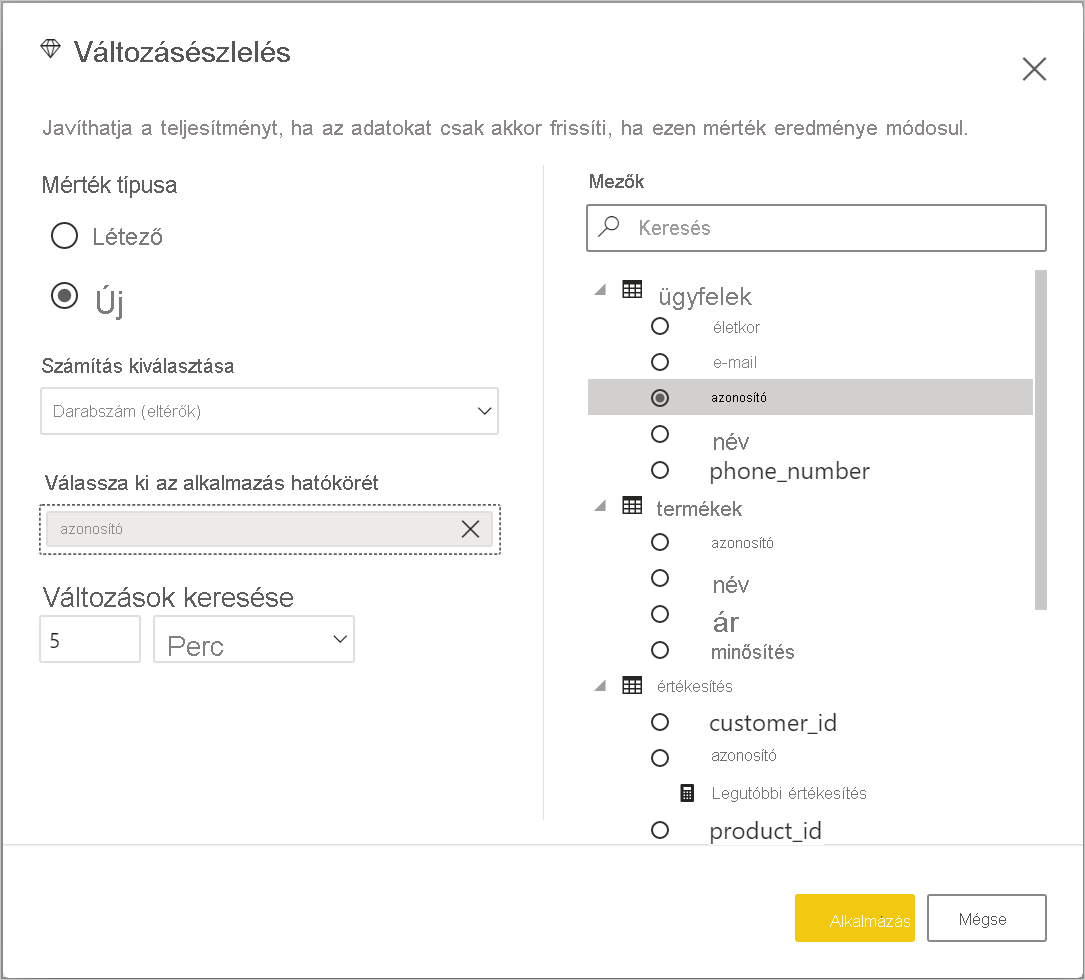
Ezután az oldalfrissítési szakaszban láthatja, hogy melyik mértéket használják a változásészleléshez és a hivatkozáshoz megadott időközt.
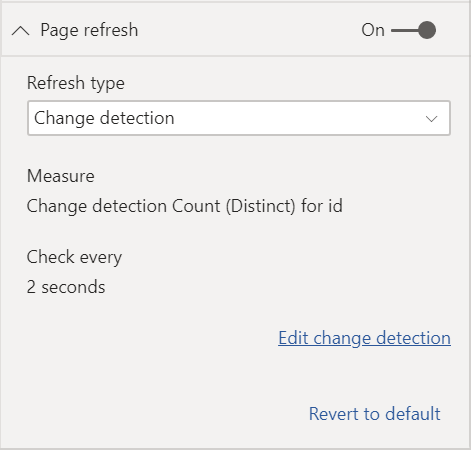
Feljegyzés
Modellenként csak egy változásészlelési mérték engedélyezett.
A frissítési időköz meghatározása
Ha engedélyezve van az automatikus oldalfrissítés, a Power BI Desktop folyamatosan küld lekérdezéseket a DirectQuery-forrásnak. A lekérdezés elküldése után az adatok visszaadása késik. Ezért a rövid frissítési időközök esetében ellenőriznie kell, hogy a lekérdezések sikeresen visszaadják-e a lekérdezett adatokat a konfigurált időközön belül. Ha az adatok nem jelennek meg az időközön belül, a vizualizációk a konfiguráltnál ritkábban frissülnek.
Ezek a szempontok a rögzített intervallumra és a változásészlelési frissítéstípusokra egyaránt érvényesek. A fő különbség az, hogy a változásészleléshez csak egy lekérdezés fog visszatérni a forráshoz rögzített időközönként, és a vizualizációk frissítése csak akkor aktiválódik, ha a változásészlelési mérték értéke megváltozik.
Ajánlott eljárásként a frissítési időköznek meg kell egyeznie az új adatok várható érkezési arányával:
- Ha 20 percenként érkeznek új adatok a forráshoz, a frissítési időköz nem lehet 20 percnél rövidebb.
- Ha minden másodpercben érkeznek új adatok, állítsa az időközt egy másodpercre.
Az olyan alacsony frissítési időközöknél, mint egy másodperc, vegye figyelembe az alábbi tényezőket:
- A DirectQuery-adatforrás típusa.
- A lekérdezések által létrehozott terhelés.
- A jelentésmegjelenítők távolsága a kapacitás adatközpontjától.
A visszatérési időket a Power BI Desktop Teljesítményelemző és a lapfrissítési szakaszban a rögzített időközű frissítési típus részleteinek megjelenítésére szolgáló menü használatával becsülheti meg. Teljesítményelemző lehetővé teszi annak ellenőrzését, hogy minden vizualizációs lekérdezésnek van-e elég ideje a forrásból származó eredmények visszaadására. Azt is lehetővé teszi, hogy meghatározza, hol töltik az időt. A Teljesítményelemző eredményei alapján módosíthatja az adatforrást, vagy kísérletezhet más vizualizációkkal és mértékekkel a jelentésben.
A képen egy DirectQuery-forrás eredményei láthatók a Teljesítményelemző:
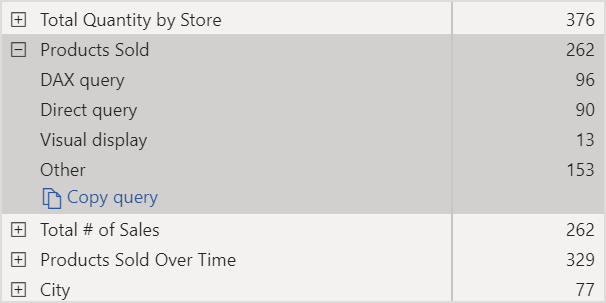
Az adatforrás egyéb jellemzői:
- Az adatok 2 másodperces sebességgel érkeznek.
- A Teljesítményelemző legfeljebb 4,9 másodperces (4688 ezredmásodperc) lekérdezési és megjelenítési időt jelenít meg.
- Az adatforrás úgy van konfigurálva, hogy másodpercenként körülbelül 1000 egyidejű lekérdezést kezeljen.
- Várhatóan körülbelül 10 felhasználó tekinti meg egyidejűleg a jelentést.
Ezek a jellemzők a következő egyenletet eredményezik:
- 5 vizualizáció x 10 felhasználó = körülbelül 50 lekérdezés
A számítás eredménye nagyobb terhelést mutat, mint amit az adatforrás támogat. Az adatok két másodpercenként érkeznek, így ennek kell lennie a frissítési gyakoriságnak. Mivel azonban a lekérdezés végrehajtása körülbelül öt másodpercet vesz igénybe, öt másodpercnél hosszabbra kell állítania.
Azt is vegye figyelembe, hogy ez az eredmény eltérhet, amikor közzéteszi a jelentést a szolgáltatásban. Ez a különbség azért fordul elő, mert a jelentés a felhőben üzemeltetett Azure Analysis Services-példányt használja. Érdemes lehet ennek megfelelően módosítani a frissítési sebességet.
A lekérdezések és a frissítés időzítésének figyelembe vételéhez a Power BI csak akkor futtatja a következő frissítési lekérdezést, ha az összes többi frissítési lekérdezés befejeződött. Így még ha a frissítési időköz is rövidebb, mint a lekérdezések feldolgozása, a Power BI csak a fennmaradó lekérdezések befejeződése után frissül.
A változásészlelési frissítés típusa esetén ezek a szempontok továbbra is érvényesek. Emellett a Teljesítményelemző a változásészlelési mérték lekérdezésének eredményeit is megjeleníti, annak ellenére, hogy az nem egyezik a jelentésben szereplő vizualizációval. Ezt a lehetőséget biztosítottuk, hogy a korábban említett útmutatást követve elvégezhesse az ilyen típusú problémák hibaelhárítását. A frissítési típus fő különbsége, hogy az összes vizualizáció összes lekérdezése helyett csak egy lekérdezés lesz az adatforráshoz. Ez akkor is így van, ha több felhasználó is megtekinti a jelentést.
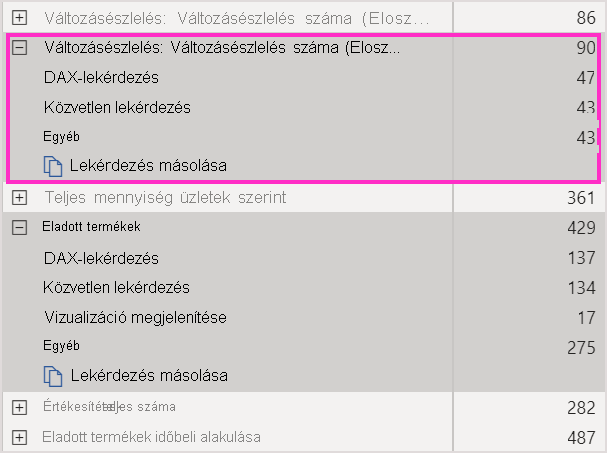
A korábban tárgyalt forgatókönyv esetében:
1 változásészlelési mérték lekérdezése 5 vizualizációhoz egyetlen lekérdezést hoz létre tetszőleges számú megtekintőhöz
Amikor a változásészlelési mérték a korábbihoz hasonló forgatókönyvet feltételezve aktivál egy frissítést, 5 vizualizáció x 10 felhasználó = körülbelül 50 lekérdezés
Összefoglalva, a változásészlelés használatakor a rendszer csak egy lekérdezést küld az adatforrásnak, amíg a rendszer nem észlel módosítást. Ha ez történik, a rögzített időközű frissítési típushoz használt logika az összes vizualizáció frissítésére vonatkozik az azonos számú lekérdezést generáló összes felhasználó esetében. Ennek a megközelítésnek hosszú távon hatékonyabbnak kell lennie.
A teljesítményre és a hibaelhárításra vonatkozó további kérdésekért és válaszokért tekintse meg a cikk későbbi, gyakori kérdések szakaszát.
Automatikus oldalfrissítés a Power BI szolgáltatás
Az Power BI szolgáltatás közzétett jelentések automatikus oldalfrissítését is beállíthatja, ha az adatforrás DirectQuery.
Ha automatikus oldalfrissítést konfigurál a jelentésekhez a Power BI szolgáltatás, a lépések hasonlóak a Power BI Desktopéhoz. Ha a Power BI szolgáltatás konfigurálva van, az automatikus oldalfrissítés a beágyazott Power BI-tartalmakat is támogatja. Ez a kép a Power BI szolgáltatás lapfrissítési konfigurációját mutatja be:
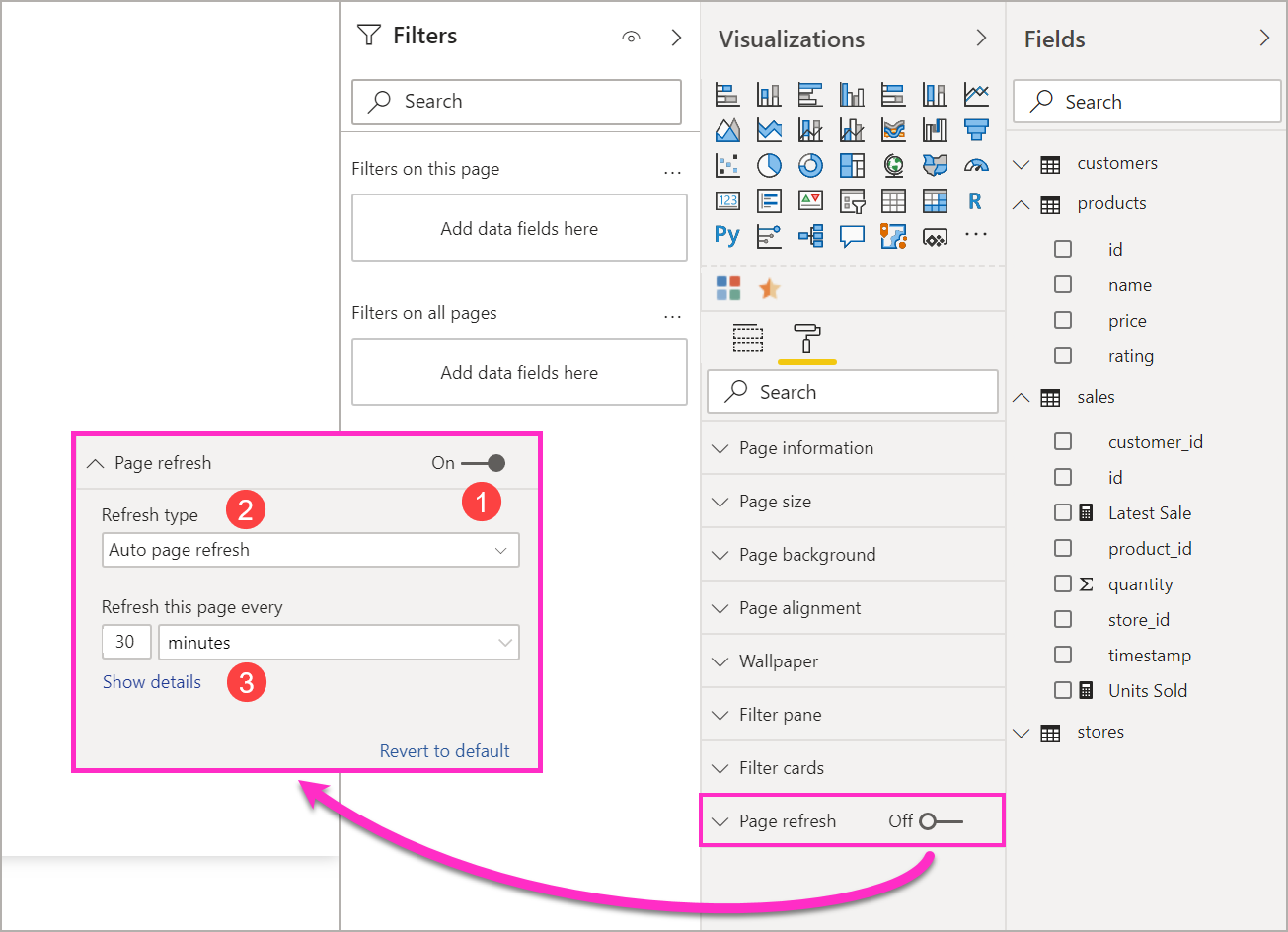
- Be- vagy kikapcsolja a lapfrissítést.
- Frissítés típusa.
- Bemenetek és információk (a frissítés típusától függően).
Feljegyzés
Amikor a Power BI Desktopból közzéteszi az automatikus lapfrissítés-kompatibilis jelentést a szolgáltatásban, meg kell adnia a DirectQuery-adatforrás hitelesítő adatait a szemantikai modell beállításainak menüjében. Beállíthatja a hitelesítő adatokat, hogy a jelentésmegjelenítők saját identitásukkal férhessenek hozzá az adatforráshoz, tiszteletben tartva a forrás biztonsági beállításait. A változásészlelési mutatót a szerző hitelesítő adataival értékelik ki.
Oldalfrissítési időközök
A Power BI szolgáltatás engedélyezett oldalfrissítési típusokat és intervallumokat a jelentés munkaterülettípusa befolyásolja. Ez a következő forgatókönyvekre vonatkozik:
- Jelentés közzététele olyan munkaterületen, amelyben engedélyezve van az automatikus oldalfrissítés.
- A munkaterületen már meglévő oldalfrissítési időköz szerkesztése.
- Jelentés létrehozása közvetlenül a szolgáltatásban.
A Power BI Desktop nem korlátozza a frissítési időközöket, és másodpercenként ugyanolyan gyakori lehet. A jelentések Power BI szolgáltatás való közzétételekor azonban bizonyos korlátozások érvényesek, amelyeket a következő szakaszokban ismertetünk.
A frissítési időközök korlátozásai
A Power BI szolgáltatás az automatikus oldalfrissítésre vonatkozó korlátozások a jelentés közzétételének munkaterületétől, a Prémium szintű szolgáltatásoktól, a Prémium kapacitás rendszergazdai beállításaitól és az adatforrás típusától függően érvényesek.
A korlátozások működésének tisztázásához kezdje a kapacitások és munkaterületek hátterével.
A kapacitások a Power BI-tartalmak üzemeltetésére és továbbítására használt erőforrások (tároló, processzor és memória) készletét jelölik. A kapacitások meg vannak osztva, vagy fenn vannak tartva. A megosztott kapacitás meg van osztva más Microsoft-ügyfelekkel. Egy fenntartott kapacitás egyetlen ügyfél számára van fenntartva. A fenntartott kapacitások bemutatása: Prémium szintű kapacitások kezelése.
Megosztott kapacitásban a számítási feladatok más ügyfelekkel megosztott számítási erőforrásokon futnak. Mivel a kapacitásnak erőforrásokat kell megosztania, korlátozásokat vezetnek be a tisztességes játék biztosítása érdekében, például a modell maximális méretének (1 GB) és a maximális napi frissítési gyakoriságnak (naponta nyolc alkalommal) a beállításához.
A Power BI-munkaterületek kapacitásokon belül találhatók. Biztonsági, együttműködési és üzembehelyezési tárolókat képviselnek. Minden Power BI-felhasználó rendelkezik saját munkaterület néven ismert személyes munkaterületmel. További munkaterületek hozhatók létre az együttműködés és az üzembe helyezés engedélyezéséhez. Ezeket munkaterületeknek nevezzük. Alapértelmezés szerint a munkaterületek , beleértve a személyes munkaterületeket is, a megosztott kapacitásban jönnek létre.
Az alábbiakban a két munkaterületi forgatókönyv részleteit ismertetjük:
Megosztott munkaterületek. Normál munkaterületek (a prémium szintű kapacitás részét nem képező munkaterületek) esetén az automatikus oldalfrissítés legalább 30 perces időközzel rendelkezik (ez a legalacsonyabb engedélyezett időköz). A változásészlelési frissítés típusa nem érhető el a megosztott kapacitásokban.
Prémium szintű munkaterületek. Az automatikus oldalfrissítés rendelkezésre állása a Prémium munkaterületeken (mind a rögzített időközhöz, mind a változásészleléshez) attól függ, hogy a prémium szintű rendszergazda milyen számítási feladatokat állított be a Power BI Premium-kapacitáshoz. Két változó befolyásolhatja az automatikus oldalfrissítés beállításának képességét:
Funkció be- és kikapcsolása. Ha a kapacitásadminisztrátor letiltotta a funkciót, a közzétett jelentésben nem állíthat be semmilyen típusú oldalfrissítést. A rögzített időköz és a változásészlelés külön-külön is be- és kikapcsolható.
Minimális frissítési időköz. Ha az automatikus oldalfrissítést rögzített időközönként engedélyezi, a kapacitásadminisztrátornak be kell állítania egy minimális frissítési időközt (az alapértelmezett érték öt perc). Ha az időköz kisebb a minimálisnál, a Power BI szolgáltatás felülbírálja az időközt, hogy betartsa a kapacitásadminisztrátor által beállított minimális időközt.
Minimális végrehajtási időköz. A változásészlelés engedélyezésekor a kapacitásadminisztrátornak be kell állítania egy minimális végrehajtási időközt (az alapértelmezett érték öt másodperc). Ha az időköz kisebb a minimálisnál, a Power BI szolgáltatás felülbírálja az időközt, hogy betartsa a kapacitásadminisztrátor által beállított minimális időközt.
Figyelmeztetés
Ha engedélyezve van a szemantikai modellben, a változásészlelési mérték kapcsolatot nyit a DirectQuery-adatforrással a mérték kiszámításához és a módosítások lekérdezéséhez. Ez a kapcsolat eltér a Power BI által már létrehozott alacsony prioritású frissítési kapcsolatoktól.
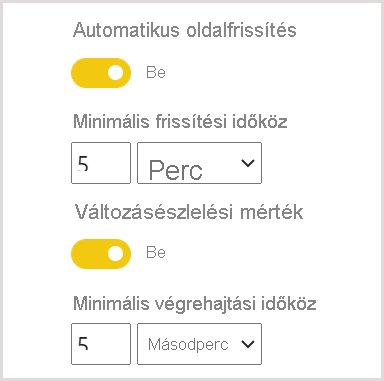
Ez a táblázat részletesebben ismerteti, hogy hol érhető el ez a funkció, valamint az egyes kapacitástípusokra és tárolási módokra vonatkozó korlátokat:
| Tárolási mód | Dedikált kapacitás | Megosztott kapacitás |
|---|---|---|
| DirectQuery |
Fi támogatott: Igen CD támogatott: Igen Minimum: 1 másodperc Rendszergazdai felülbírálás: Igen |
Fi támogatott: Igen CD támogatott: Nem Minimum: 30 perc Rendszergazdai felülbírálás: Nem |
| Importálás |
FI támogatott: Nem CD támogatott: Nem Minimum: N/A Rendszergazdai felülbírálás: N/A |
FI támogatott: Nem CD támogatott: Nem Minimum: N/A Rendszergazdai felülbírálás: N/A |
| Vegyes mód (DirectQuery + egyéb adatforrások) |
Fi támogatott: Igen CD támogatott: Igen Minimum: 1 másodperc Rendszergazdai felülbírálás: Igen |
Fi támogatott: Igen CD támogatott: Nem Minimum: 30 perc Rendszergazdai felülbírálás: Nem |
| Analysis Services (Azure és lokális) |
Fi támogatott: Igen CD támogatott: Nem Minimum: 30 perc Rendszergazdai felülbírálás: Igen |
Fi támogatott: Igen CD támogatott: Nem Minimum: 30 perc Rendszergazdai felülbírálás: Nem |
| Power BI szemantikai modellek (élő kapcsolatban) |
Fi támogatott: Igen CD támogatott: Nem Minimum: 1 másodperc Rendszergazdai felülbírálás: Igen |
Fi támogatott: Igen CD támogatott: Nem Minimum: 30 perc Rendszergazdai felülbírálás: Nem |
| Power BI szemantikai modellek (DirectQuery-kapcsolat) |
FI támogatott: Nem CD támogatott: Nem Minimum: N/A Rendszergazdai felülbírálás: N/A |
FI támogatott: Nem CD támogatott: Nem Minimum: N/A Rendszergazdai felülbírálás: N/A |
| Power BI Push szemantikai modellek |
Fi támogatott: Igen CD támogatott: Nem Minimum: 30 perc Rendszergazdai felülbírálás: Igen |
Fi támogatott: Igen CD támogatott: Nem Minimum: 30 perc Rendszergazdai felülbírálás: Nem |
| Power BI streamelési szemantikai modellek |
FI támogatott: Nem CD támogatott: Nem Minimum: N/A Rendszergazdai felülbírálás: N/A |
FI támogatott: Nem CD támogatott: Nem Minimum: N/A Rendszergazdai felülbírálás: N/A |
Tábla jelmagyarázata:
- FI: Rögzített időköz
- CD: Változásészlelés
Fontos
A rendszergazdai felülbírálás csak növelheti a frissítési intervallumot, és nem használható a minimális intervallum alatti beállításra.
Figyelmeztetés
Ismert probléma merül fel, ha a Power BI Desktopból az Analysis Serviceshez vagy a Power BI szemantikai modellekhez csatlakozik, és a frissítési időköz 30 perc vagy több. A jelentésoldal vizualizációi 30 perc után hibaüzenetet jelenhetnek meg.
Fontos
Ha egy streaming adatkészletet előzményekkel (ON) ad hozzá forrásként egy meglévő, APR-rel rendelkező szemantikai modellhez, az okozza, hogy a minimális korlát 30 percre emelkedjen.
A modellfrissítés hatása a megnyitott jelentésekre importálási mód használatakor
Amikor egy jelentésoldal meg van nyitva, és egy szemantikai modell frissül, a megnyitott jelentésoldal a legfrissebb adatoknak megfelelően frissül. A megnyitott jelentések frissített adatainak megjelenítése megoldja az elavult adatokkal kapcsolatos problémákat, és hasonló az automatikus oldalfrissítéshez. A szemantikai modell frissítésekor csak az írási engedélyekkel rendelkező felhasználók láthatják automatikusan a megnyitott jelentéseiket.
Ha a szemantikai modell számos írási engedéllyel rendelkezik, például több mint ezer felhasználó rendelkezik Írási engedélyekkel, a megnyitott jelentések automatikus frissítése megbízhatatlanná válhat.
Szempontok és korlátozások
Néhány dolgot érdemes szem előtt tartani, amikor automatikus oldalfrissítést használ a Power BI Desktopban vagy a Power BI szolgáltatásban.
- A tárolási mód importálása nem támogatott az automatikus oldalfrissítéshez, de a jelentések megnyitása automatikusan frissül, ha a mögöttes szemantikai modell frissül, és a felhasználó írási engedélyekkel rendelkezik. Tekintse meg az előző szakaszt azokra az esetekre, amikor a frissítés megbízhatatlanná válhat.
- Támogatottak azok az összetett modellek, amelyek legalább egy DirectQuery-adatforrással rendelkeznek.
- Szemantikai modellenként csak egy változásészlelési mérték lehet.
Teljesítménydiagnosztika
Az automatikus oldalfrissítés hasznos a forgatókönyvek figyeléséhez és a gyorsan változó adatok felderítéséhez. Azonban indokolatlan terhelést okozhat a kapacitásra vagy az adatforrásra.
Az adatforrások indokolatlan terhelésének megakadályozása érdekében a Power BI a következő biztonsági megoldásokkal rendelkezik:
- Minden automatikus oldalfrissítési lekérdezés alacsonyabb prioritással fut, hogy az interaktív lekérdezések, például az oldalbetöltés és a keresztszűrési vizualizációk elsőbbséget élvezhessenek.
- Ha egy lekérdezés még nem fejeződött be a következő frissítési ciklus előtt, a Power BI nem ad ki új frissítési lekérdezéseket, amíg az előző lekérdezés be nem fejeződik. Ha például egy másodperces frissítési időköze van, és a lekérdezések átlagosan négy másodpercet vesznek igénybe, a Power BI gyakorlatilag csak négy másodpercenként ad ki lekérdezést.
Két olyan terület van, ahol továbbra is teljesítménybeli szűk keresztmetszetekkel találkozhat:
- A kapacitás. A lekérdezés először eléri a Premium-kapacitást, amely a jelentésvizualizációkból létrehozott DAX-lekérdezést a forrás lekérdezésekbe hajtja és értékeli ki.
- A DirectQuery-adatforrás. Az előző lépésben lefordított lekérdezések ezután a forráson futnak. A forrás az SQL Server-példányok, az SAP Hana-források és így tovább.
A rendszergazdák számára elérhető Microsoft Fabric-kapacitásmetrikák alkalmazással megjelenítheti, hogy az alacsony prioritású lekérdezések mekkora kapacitást használnak.
Az alacsony prioritású lekérdezések automatikus oldalfrissítési lekérdezésekből és modellfrissítési lekérdezésekből állnak. Jelenleg nem lehet megkülönböztetni a terhelést az automatikus oldalfrissítéstől és a modellfrissítési lekérdezésektől.
Ha a kapacitás túlterhelt alacsony prioritású lekérdezésekkel, az alábbi műveleteket hajthatja végre:
- Kérjen nagyobb prémium termékváltozatot.
- Kérje meg a jelentés tulajdonosát, hogy csökkentse a frissítési időközt.
- A kapacitás-felügyeleti portálon a következő lépéseket teheti:
- Kapcsolja ki a kapacitáshoz tartozó automatikus oldalfrissítést.
- Növelje meg a minimális frissítési időközt, amely hatással lesz az adott kapacitás összes jelentésére.
Gyakori kérdések
Jelentéskészítő vagyok. A Jelentésfrissítési időközt egy másodpercre definiáltam a Power BI Desktopban, de a közzététel után a jelentésem nem frissül a szolgáltatásban.
- Győződjön meg arról, hogy az oldal automatikus frissítése be van kapcsolva. Mivel ez a beállítás oldalanként van, meg kell győződnie arról, hogy be van kapcsolva a frissíteni kívánt jelentés minden egyes lapján.
- Ellenőrizze, hogy feltöltött-e egy csatlakoztatott Premium-kapacitással rendelkező munkaterületre. Ha még nem tette meg, a frissítési időközt rögzített 30 percre zárolják, és nem lesz elérhető a változásérzékeléshez.
- Ha a jelentés prémium szintű munkaterületen található, kérdezze meg a rendszergazdát, hogy engedélyezve van-e ez a funkció a csatolt kapacitáshoz. Győződjön meg arról is, hogy a kapacitás minimális frissítési időköze egyenlő vagy alacsonyabb, mint a jelentés időköze. Ez külön vonatkozik mind a rögzített időközre, mind a változásészlelésre
Kapacitásadminisztrátor vagyok. Módosítottam az automatikus oldalfrissítési időköz beállításait, de a módosítások nem jelennek meg. A jelentések továbbra is olyan sebességgel frissülnek, hogy nem kellene, vagy nem frissülnek annak ellenére, hogy bekapcsoltam az automatikus oldalfrissítést.
- A kapacitásadminisztrátor felhasználói felületén végrehajtott automatikus oldalfrissítési beállítások módosítása akár 5 percet is igénybe vehet a jelentésekbe való propagáláshoz.
- A kapacitás automatikus oldalfrissítésének bekapcsolása mellett be kell kapcsolnia a jelentés azon oldalain is, ahol engedélyezni szeretné azt.
- Mindkét frissítéstípust külön kezeli a rendszer, ezért győződjön meg arról, hogy az engedélyezni kívánt frissítés típusa be van kapcsolva.
- A számítási feladatok prémium szintű kapacitásban való engedélyezéséről és konfigurálásáról további információt a Számítási feladatok konfigurálása prémium szintű kapacitásban című témakörben talál.
A jelentés vegyes módban működik. (A vegyes mód azt jelenti, hogy a jelentés DirectQuery-kapcsolattal és importálási adatforrással rendelkezik.) Egyes vizualizációk nem frissülnek.
- Ha a vizualizációk importálási táblákra hivatkoznak, ez a viselkedés várható. Az importálás nem támogatja az automatikus oldalfrissítést.
- Tekintse meg az első kérdést ebben a szakaszban.
A jelentésem frissült a szolgáltatásban, de aztán hirtelen leállt.
- Próbálja meg frissíteni a lapot, és ellenőrizze, hogy a probléma megoldódott-e.
- Kérdezze meg a kapacitásadminisztrátort. Előfordulhat, hogy a rendszergazda kikapcsolta a funkciót, vagy beállította a minimális frissítési időközt. (Lásd a második kérdést ebben a szakaszban.)
Jelentéskészítő vagyok. A vizualizációk nem frissülnek a megadott ütemben. Lassabban frissülnek.
- Ha a lekérdezések futtatása hosszabb időt vesz igénybe, a frissítési időköz késni fog. Az automatikus oldalfrissítés megvárja, amíg az összes lekérdezés befejeződik, mielőtt újakat futtat.
- Előfordulhat, hogy a kapacitásadminisztrátor a jelentésben beállítottnál magasabb minimális frissítési időközt állított be. Kérje meg a kapacitás rendszergazdáját, hogy csökkentse a minimális frissítési időközt.
Az automatikus oldalfrissítési lekérdezések a gyorsítótárból vannak kiszolgálva?
- Nem Minden automatikus oldalfrissítési lekérdezés megkerüli a gyorsítótárazott adatokat.
A változásészlelési mértékem nem indít el frissítéseket
- Győződjön meg arról, hogy a módosításészlelés be van kapcsolva az oldalon. Mivel ez a beállítás oldalanként van, meg kell győződnie arról, hogy be van kapcsolva a frissíteni kívánt jelentés minden egyes lapján.
- Ellenőrizze, hogy feltöltött-e egy csatlakoztatott Premium-kapacitással rendelkező munkaterületre. Ha még nem tette meg, a változásészlelés nem fog működni.
- Ha a jelentés prémium szintű munkaterületen található, kérdezze meg a rendszergazdát, hogy engedélyezve van-e ez a funkció a csatolt kapacitáshoz. Győződjön meg arról is, hogy a kapacitás minimális végrehajtási időköze egyenlő vagy alacsonyabb, mint a jelentés időköze.
- Ha az összes korábban említett elemet ellenőrizte, akkor a Power BI Desktopban vagy szerkesztési módban ellenőrizze, hogy a mérték egyáltalán változik-e. Ehhez húzza a vászonra, és ellenőrizze, hogy változik-e az érték. Ha nem, akkor előfordulhat, hogy a mérték nem megfelelő választás az adatforrások változásainak lekérdezéséhez.
Ha az elemzési szolgáltatásokhoz csatlakozik, nem látom az APR kapcsolót
- Győződjön meg arról, hogy az Analysis Services-modell Direct Query módban van.
Kapcsolódó tartalom
További információval a következő cikkek szolgálnak:
- A DirectQuery használata a Power BI-ban
- Összetett modellek használata a Power BI Desktopban
- A jelentéselemek teljesítményének vizsgálata a Teljesítményelemzővel
- Power BI Premium-kapacitások üzembe helyezése és kezelése
- Adatforrások a Power BI Desktopban
- Adatok formázása és kombinálása a Power BI Desktopban
- Csatlakozás Excel-munkafüzetekhez a Power BI Desktopban
- Adatok bevitele közvetlenül a Power BI Desktopba